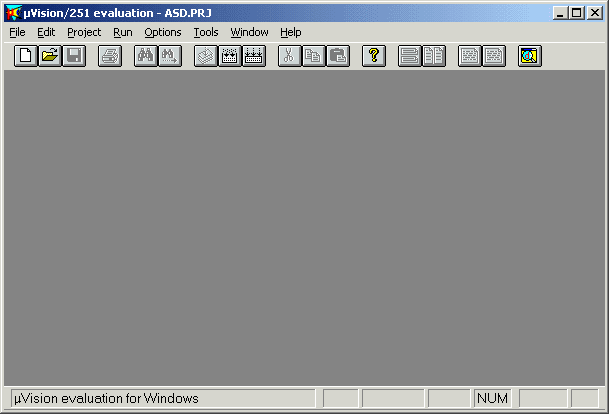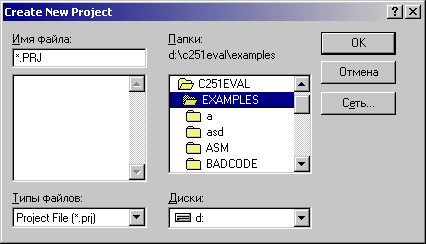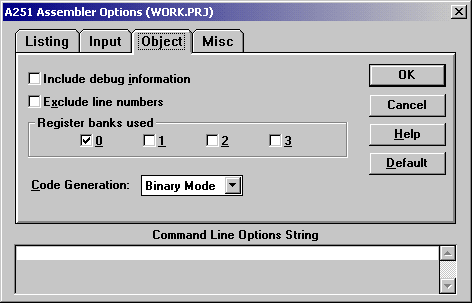Обзор
Обзор
 Основы работы
Основы работы
 Меню программы и панель управления
Меню программы и панель управления
 Создание проекта
Создание проекта
 Пример реализации задания
Пример реализации задания
Обзор
Программа uVision251 for Windows (далее просто uVision251) - это интегрированная среда
разработки, которая была разработана компанией Keil Software для
микроконтроллеров семейств 8051, 251 и 166. uVision251 содержит
в себе удобный оконный пользовательский интерфейс, полнофункциональный
редактор, менеджер проекта, средства компиляции, и встроенную справочную
систему. Это руководство должно помочь вам в освоении данного программного продукта,
чтобы успешно выполнить курс лабораторных работ по дисциплине "Микроконтроллеры".
С помощью встроенных особенностей uVision251, а также внешних инструментальных средств вы
научитесь создавать и редактировать исходные файлы (с расширением *.a51), компилировать их, получая конечный
файл с расширением *.hex и отлаживать их при помощи программы dScope51.
Основы работы
Для запуска программы необходимо выбрать файл uvwin251.exe
(подкаталог bin/)
и нажать клавишу Enter. Главное окно программы после запуска представлено на рисунке 1.1.
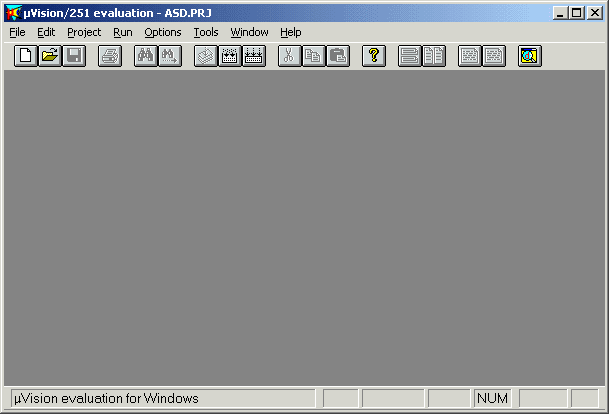
Рис. 1.1 - Главное окно программы после запуска.
Данный программный продукт обладает весьма обширными свойствами для создания и отладки программ
под микроконтроллеры 8051, 251 и 166. В данной главе будут рассмотрены
методы создания и компиляции программ написанных на языке ассемблера микроконтроллеров серии
MCS-251. Итак, для создания файла программы необходимо выбрать пункт меню File (Файл) New (Новый) или
нажать комбинацию клавиш Ctrl + N. В результате будет открыто окно редактора (см. рис 1.2).

Рис. 1.2 - Окно редактора.
Для сохранения файла необходимо выбрать пункт меню File (Файл) Save (сохранить)
или Save As (сохранить как) и сохранить файл с расширением *.a51.
Открыть уже созданный файл можно выбрав пункт меню File (Файл) Open
(Открыть) или нажав комбинацию клавиш Ctrl + O.
Меню программы и панель управления
Таблица 1.1 - Меню File (Файл) программы uVision251
| Пункт меню |
Комбинация клавиш |
Описание |
| New |
Ctrl + N |
Создать новый файл |
| Open |
Ctrl + O |
Открыть имеющийся файл |
| Save |
Alt + S |
Сохранить файл |
| Save As |
----- |
Сохранить активный файл с новым именем |
| Save All |
----- |
Сохранить все открытые файлы |
| Reopen |
----- |
Переоткрыть файл |
| Close |
Ctrl + F4 |
Закрыть активное окно |
| Tool Set... |
----- |
Изменить свойства |
| Print |
Ctrl + P |
Печатать текущий файл |
| Print Setup |
----- |
Установить свойства принтера |
| Exit |
Alt + F4 |
Выйти из программы |
Таблица 1.2 - Меню Edit (Редактирование) программы uVision251
| Пункт меню |
Комбинация клавиш |
Описание |
| Undo |
Ctrl + Z |
Отменить последнее действие редактирования |
| Cut |
Ctrl + X |
Переместить выделенный текст в буфер обмена |
| Copy |
Ctrl + C |
Копировать выделенный текст в буфер обмена |
| Paste |
Ctrl + V |
Вставить текст из буфера обмена |
| Delete |
Del |
Удалить выделенный текст или символ находящийся после курсора |
| Search |
Alt + F3 |
Найти заданный текст |
| Search Again |
F3 |
Найти заданный текст далее |
| Replace |
----- |
Заменить текст |
| Show/Hide occurrences |
----- |
Показать/скрыть фрагменты найденного текста |
| Go To |
Ctrl + G |
Идти на заданную позицию |
| Next Error |
F4 |
Переместить курсор на следующую ошибку |
| Previous Error |
Shift + F4 |
Переместить курсор на предыдущую ошибку |
Таблица 1.3 - Меню Project (Проект) программы uVision251
| Пункт меню |
Комбинация клавиш |
Описание |
| Compile File |
Ctrl + F8 |
Компилировать активный файл |
| Make: Update Project |
Shift + F8 |
Компоновать файлы в которых были сделаны изменения |
| Make: Build Project |
Alt + F8 |
Компоновать все файлы |
| Make: Link Project |
----- |
Компоновать и конвертировать текущий проект |
| Download to ProROM... |
----- |
Загрузить двоичный файл в ProROM EPROM эмулятор |
| New Project... |
----- |
Создать новый проект |
| Open Project... |
----- |
Открыть имеющийся проект |
| Save Project... |
----- |
Сохранить проект |
| Close Project... |
----- |
Закрыть проект |
Таблица 1.4 - Меню Run (Запуск) программы uVision251
| Пункт меню |
Комбинация клавиш |
Описание |
| dScope Debugger... |
----- |
Запустить dScope отладчик/симулятор |
| PC-lint Diagnostic Facility |
----- |
Запустить средства диагностирования для контроля
стиля программирования |
| Run program... |
----- |
Запустить внешнюю программу |
| Application Manadger... |
----- |
Менеджер приложений |
Таблица 1.5 - Меню Options (Опции) программы uVision251
| Пункт меню |
Комбинация клавиш |
Описание |
| A251 Assembler... |
----- |
Установить свойства ассемблера A251 |
| C251 Compiler... |
----- |
Установить свойства компилятора С251 |
| PL/M-51 Compiler... |
----- |
Установить свойства компилятора PL/M-51 |
| L251 Linker... |
----- |
Установить свойства компоновщика L251 |
| OH251 Object-Hex Converter... |
----- |
Установить свойства преобразователя объектных файлов |
| dScope Debugger... |
----- |
Установить свойства отдадчика dScope |
| Environment Pathspecs... |
----- |
Установить пути к основным папкам программы |
| Make... |
----- |
Установить свойства менеджера проекта |
| ProROM EPROM Emulator... |
----- |
Установить свойства EPROM Emulator эмулятора |
| PC-lint options... |
----- |
Установить свойства средств диагностирования |
| Editor Colors... |
----- |
Установить цвета редактора |
| Editor... |
----- |
Установить свойства редактора |
| Key Assigments... |
----- |
Установить сочетания клавиш |
Таблица 1.6 - Меню Tools (Сервис) программы uVision251
| Пункт меню |
Комбинация клавиш |
Описание |
| Check С Braces |
Ctrl + [ |
Сканировать на соответствие фигурных скобок |
| Incert Template |
Shift + F2 |
Вставить шаблон |
Таблица 1.7 - Меню Window (Окно) программы uVision251
| Пункт меню |
Комбинация клавиш |
Описание |
| Cascade |
----- |
Расположить окна каскадом |
| The Horizontal |
----- |
Расположить окна горизонтально |
| The Vertical |
----- |
Расположить окна вертикально |
| Close All |
----- |
Закрыть все окна |
| Toolbar |
----- |
Показать/скрыть панель управления |
| Status Bar |
----- |
Показать/скрыть панель статуса |
| HEX-ASCII Switch |
Ctrl + H |
Переключает активнове окно между двумя типами отображения |
Таблица 1.8 - Меню Help (Справка) программы uVision251
| Пункт меню |
Комбинация клавиш |
Описание |
| Contens |
----- |
Показать оглавление справки |
| Search for topic |
----- |
Искать по теме введенной с клавиатуры |
| How to use Help |
----- |
Как использовать справку |
| What's New? |
----- |
Показывает нововведения данной версии продукта |
| About uVision251 Evaluation |
----- |
О программе uVision251 Evaluation |
Следует отметить, что для выполнения цикла лабораторных работ Вам
понадобится знание не всего меню, а только некоторой части, которая будет рассмотрена
более подробно далее. Наиболее часто используемые пункты меню продублированы
на панели инструментов (рис. 1.3).
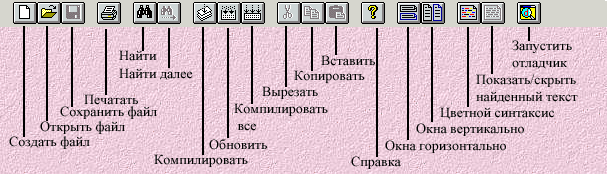
Рис. 1.3 - Панель управления.
Создание проекта
В данном разделе будут описаны действия необходимые для создания файла
проекта программы (файл с расширением *.prj).
Создайте в папке Labs свою рабочую папку (папку, где будет храниться проект).
Запустите программу uVision251 и выберите пункт меню
Project =>New Project. В появившемся диалоговом окне (см. рис 1.4)
выберите рабочую папку и в поле
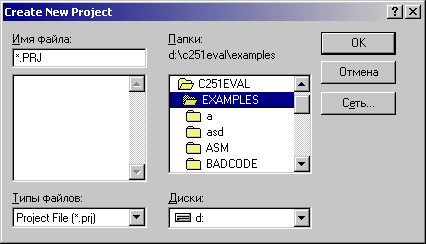
Рис. 1.4 - Диалоговое окно "Создать новый проект".
Имя файла введите имя файла проекта. После нажатия кнопки Ok
появится окно представленное на рисунке 1.5.

Рис. 1.5 - Диалоговое окно "Добавить исходные файлы".
В этом окне нужно просто нажать кнопку Cancel.
Теперь необходимо выполнить некоторые настройки проекта. Как известно
микроконтроллеры MCS-251 имеют два режима работы: двоичный режим
(binary mode) и исходный режим (source mode). Для задания необходимого
режима нужно выбрать пункт меню Options =>A251 Assembler и в
появившемся диалоговом окне (рис. 1.6) выбрать вкладку Object.
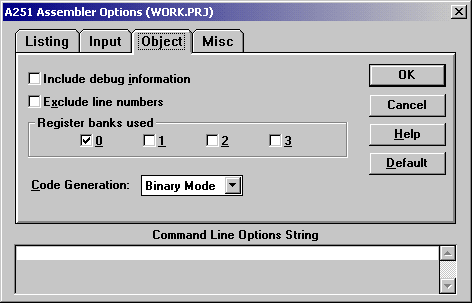
Рис. 1.6 - Диалоговое окно "Опции программы ассемблера A251".
В раскрывающемся списке Code Generation (Генерация кода) выбрать
необходимый режим и нажать кнопку Ok. На этой же вкладке можно выбрать
необходимые банки регистров в разделе Register banks used (Используемые
банки регистров).
Пример реализации задания
В данном разделе будут приведены все шаги необходимые для выполнения
задания лабораторной работы. Напомним, что необходимо получить файл с расширением
*.hex. Пусть дано задание:
Вычислить факториал числа, используя рекурсивный вызов процедуры.
Выполняемые действия:
- Создайте проект как было описано выше
- Нажмите на панели управления кнопку Создать файл (рис.1.3)
- Наберите в текстовом редакторе строчку следующего вида: $INCLUDE (\..\..\ASM\REG251S.INC)
- Нажмите на панели управления кнопку Сохранить файл (рис.1.3) и сохраните файл в рабочую папку
с расширением *.a51
- В текстовом редакторе наберите текст программы:
mov R2, #5
acall factorial
factorial : jnz notfirst
mov R3, R2
mov R1,R2
mov R0, R2
mov R10, #1
notfirst : cmp R3, R10
je exit
dec R3
mov R0, R3
mul R1, R0
mov A, r1
acall factorial
exit : ret
end
- Нажмите на панели управления кнопку Сохранить файл
- Выберите пункт меню Project => Edit Project. С помощью появившегося
диалогового окна добавте сохраненный файл к проекту.
- Нажмите на панели управления кнопку Компилировать все (рис.1.3) и если в программе нет
ошибок программа создаст файл с расширением *.hex Данный файл будет использоваться для проверки программы на отладчике dScope51.
Содержание
В начало документа
Следующая глава
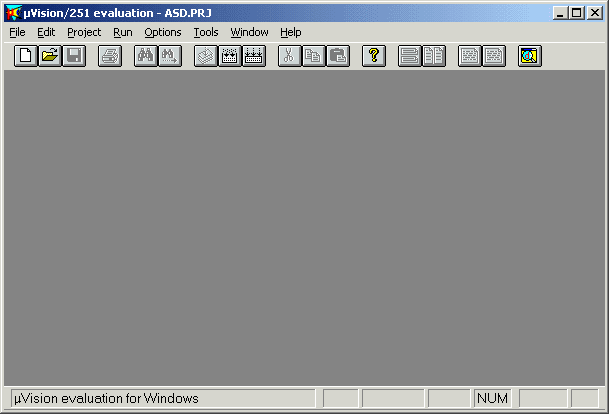
 Обзор
Обзор
 Основы работы
Основы работы
 Меню программы и панель управления
Меню программы и панель управления
 Создание проекта
Создание проекта
 Пример реализации задания
Пример реализации задания